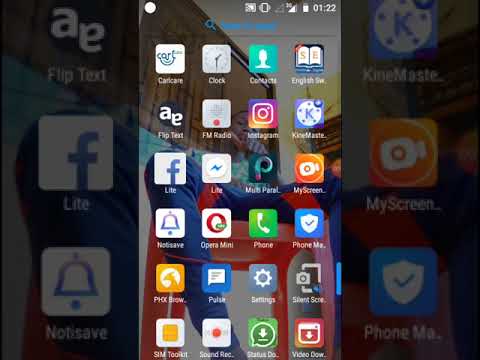Twitter ni wavuti ndogo ndogo ya blogi ambayo hukuruhusu kutuma ujumbe wa herufi 280 au chini inayojulikana kama tweets kwa wasifu wako wa mtumiaji. Tweets zimechapishwa hadharani kwenye wasifu wako wa mtumiaji kwa msingi, wakati ukurasa wako kuu wa Twitter unaonyesha tweets za watumiaji wengine ambao umeamua kufuata. Huduma inapatikana kwa majukwaa kadhaa pamoja na iPhone ya Apple. Nakala hii itakuongoza kupitia njia tofauti za kutuma tweet kutoka kwa iPhone yako.
Hatua
Njia 1 ya 2: Kupitia Twitter kwa Programu ya iPhone

Hatua ya 1. Pakua programu ya Twitter kwa iPhone yako
- Fungua Duka la App kutoka skrini ya nyumbani ya iPhone yako.
- Bonyeza kichupo cha "Tafuta" chini na utafute Twitter.
- Bonyeza "Twitter" kutoka kwa matokeo ya utaftaji na bonyeza kitufe cha "Bure" ikifuatiwa na kitufe cha "Sakinisha" kupakua programu kwenye kifaa chako.
- Utaulizwa kuingia kitambulisho chako cha Apple. Ingiza nywila yako na ubonyeze "Ok" ili uanze kupakua kiotomatiki.

Hatua ya 2. Kuzindua programu ya Twitter kutoka skrini ya nyumbani ya iPhone yako mara tu upakuaji ukikamilika

Hatua ya 3. Bonyeza ikoni ya penseli kwenye kona ya juu kulia ya programu kutunga tweet mpya

Hatua ya 4. Ingiza maandishi kwa tweet yako ukitumia herufi 280 au chini
Bonyeza kitufe cha "280" ambacho kinaonyesha wahusika wako waliobaki kuambatisha picha, kupunguza URL, na kushikamana na data zingine kwenye tweet yako

Hatua ya 5. Bonyeza kitufe cha "Tuma" kwenye kona ya juu kulia ili kuchapisha tweet yako kwenye wasifu wako wa Twitter
Njia 2 ya 2: Kupitia Kivinjari cha Safari ya Rununu

Hatua ya 1. Fungua kivinjari cha rununu cha Safari kwenye iPhone yako na uende kwa URL ifuatayo
"mobile.twitter.com" Bonyeza kitufe cha "Ingia" kwenye kona ya juu kulia.
Ikiwa tayari hauna akaunti ya Twitter, bonyeza kitufe cha "Jisajili sasa" na ufuate maagizo ya skrini ili kukamilisha mchakato

Hatua ya 2. Ingiza jina la mtumiaji na nywila zinazohusiana na akaunti yako ya Twitter na bonyeza kitufe cha "Ingia"

Hatua ya 3. Ingiza tweet yako ukitumia herufi 280 au chini kwenye “Ni nini kinachotokea?
”Sanduku la kuingiza maandishi.

Hatua ya 4. Bonyeza kitufe cha "Tweet" wakati uko tayari kutuma tweet yako
Vidokezo
- Unaweza kufuta tweet kwa kubofya ikoni ya trashcan karibu na tweet kwenye ukurasa wako wa wasifu. Tembelea mobile.twitter.com/ Y Jina lako la mtumiaji hapa”katika kivinjari cha kifaa chako kutazama ukurasa wako wa wasifu.
-
Unaweza kuona sasisho la moja kwa moja wahusika wako waliobaki juu ya kona ya juu kulia ya kisanduku cha kuingiza maandishi "Kinachotokea".
Maonyo
-
Hutaweza kutuma tweet yako ikiwa ni ndefu zaidi ya herufi 280, pamoja na nafasi.
-